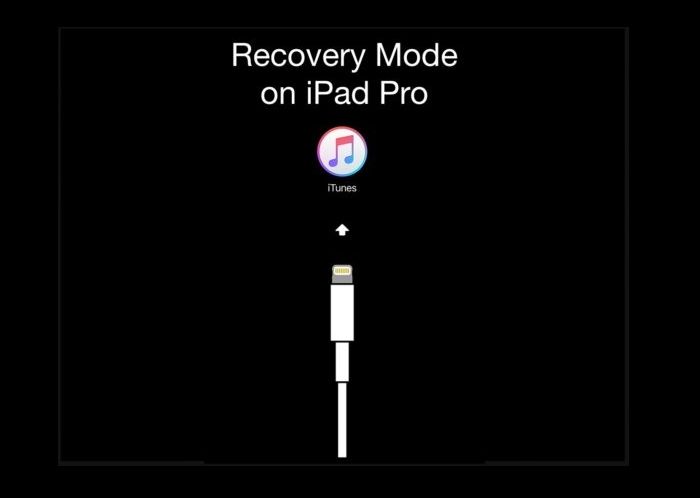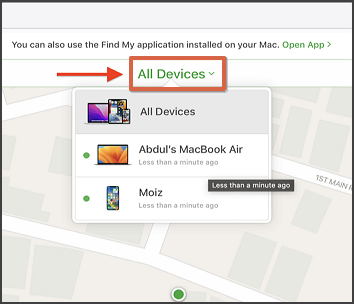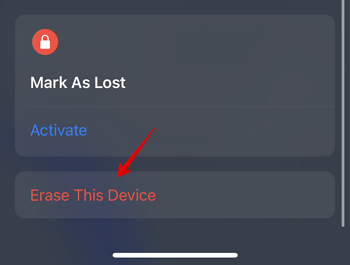Zusammenfassung:
Sind Sie genervt von der Meldung, dass das iPad nicht mehr verfügbar ist, wenn Sie die Home-Taste zum Entsperren drücken? Die mehrmalige Eingabe des falschen Passcodes führt zu einer Sicherheitssperre. Zum Glück gibt es zahlreiche Lösungen, die Sie ausprobieren können, bevor Sie sich an einen Experten wenden. In diesem Artikel werden wir die verschiedenen Lösungen besprechen!
- Hauptinhalt:
- Was bedeutet iPad nicht verfügbar Home zum Entsperren drücken
- Fehlerbehebung iPad nicht verfügbar Zum Entsperren Home drücken
- 1. EaseUS MobiUnlock
- 2. iTunes/Finder
- 3. iPad löschen
- 4. iCloud verwenden
- 5. Meine App finden
- Verhinderung der Nichtverfügbarkeit des iPad Drücken Sie zum Entsperren die Home-Taste
- FAQs zu iPad nicht verfügbar Zum Entsperren Home drücken
- Das Fazit
Bist du genervt von der Meldung"iPad nicht verfügbar, zum Entsperren Home drücken"? Die mehrmalige Eingabe des falschen Passcodes führt zu einer Sicherheitssperre des iPad. Zum Glück gibt es zahlreiche Lösungen, die Sie ausprobieren können, bevor Sie sich an einen Experten wenden. In diesem Artikel werden wir die verschiedenen Lösungen besprechen!
Was bedeutet iPad nicht verfügbar Home zum Entsperren drücken
Ist Ihnen in letzter Zeit die Meldung "iPad nicht verfügbar - zum Entsperren Home drücken" begegnet? Das bedeutet, dass der Benutzer mehrmals den falschen Passcode auf dem iPad eingegeben hat. Normalerweise gibt das Gerät dem Benutzer mehrere Chancen, den richtigen Passcode einzugeben. Nach einiger Zeit kann es jedoch zu einer Sicherheitssperre kommen.
Denken Sie daran, dass sich die Wartezeit verlängert, wenn Sie einen falschen Passcode eingeben. Nach mehreren Versuchen verschwindet der Timer, und Sie werden vollständig ausgesperrt. In diesem Fall besteht die einzige Lösung darin, das Gerät zu löschen.
Bei einigen Versionen des iPad finden Nutzer die Meldung "iPad nicht verfügbar - zum Entsperren Home drücken". Es ist dann unerlässlich, das Problem zu beheben und sofort Zugriff auf das Gerät zu erhalten.
Aber keine Sorge. Wir besprechen die Behebung des Problems "iPad nicht verfügbar - zum Entsperren Home drücken" hier.
Fehlerbehebung iPad nicht verfügbar Zum Entsperren Home drücken
Es gibt zahlreiche Lösungen für das Problem "iPad nicht verfügbar - zum Entsperren Home drücken". Schauen wir uns das mal an.
1. EaseUS MobiUnlock
Möchten Sie den Passcode Ihres iPads knacken? In diesem Fall ist die Entscheidung für eine professionelle Software eine ausgezeichnete Idee. Sie können versuchen, EaseUS MobiUnlock, um die "iPad nicht verfügbar drücken Sie nach Hause zu entsperren" Problem zu lösen und sicherzustellen, dass Sie einen einfachen Weg, um eine deaktivierte iPad entsperren.
EaseUS MobiUnlock ist ein hervorragendes Tool, mit dem Sie schnell Passcodes knacken können. Die Benutzeroberfläche ist einfach, und Sie müssen sich keine Sorgen um den Datenschutz machen. Alle Daten sind sicher, und Sie können sich jederzeit an das Support-Team wenden, wenn Sie Probleme haben. Wählen Sie die kostenlose Testversion und sehen Sie, ob sie Ihren Bedürfnissen entspricht!
Merkmale:
- Umgehen Sie verschiedene Bildschirm-Passcodes mit einem Klick.
- Entfernen Sie die Apple ID vom Gerät.
- Entfernen von Passcodes ohne Datenverlust.
- Beheben Sie verschiedene Probleme wie Sicherheitssperre, nicht verfügbares Gerät usw.
Möchten Sie EaseUS MobiUnlock verwenden? Warum warten? Werfen Sie einen Blick auf diese einfachen Schritte:
Schritt 1. Öffnen Sie EaseUS MobiUnlock auf Ihrem Computer und schließen Sie Ihr Gerät an, wählen Sie "Unlock Screen Passcode" auf der Startseite von EaseUS MobiUnlock.
Schritt 2. Sobald EaseUS MobiUnlock Ihr Gerät erkannt hat, klicken Sie auf "Start", um fortzufahren.
Schritt 3. Überprüfen Sie Ihr Gerätemodell und klicken Sie auf "Weiter", um die neueste Firmware-Version für Ihr Gerät herunterzuladen. Wenn Sie die Firmware bereits heruntergeladen haben, können Sie direkt auf "Überprüfen" klicken, um fortzufahren.
Schritt 4. Sobald die Firmware-Überprüfung abgeschlossen ist, klicken Sie auf "Jetzt freischalten". Daraufhin wird ein Warnbildschirm angezeigt, in den Sie die erforderlichen Informationen eingeben müssen. Geben Sie die erforderlichen Daten ein und klicken Sie dann auf die Schaltfläche "Freischalten".
Schritt 5. Nach ein paar Sekunden wird Ihr iPhone oder iPad erfolgreich entsperrt.
2. iTunes/Finder
Wussten Sie, dass Sie "iPad nicht verfügbar - zum Entsperren Home drücken" mit iTunes oder Finder beheben können? Ja! Das ist möglich. Allerdings benötigen Sie für diese Lösung einen Computer. Außerdem muss auf dem System die neueste iTunes-Version installiert sein.
Mit dieser Methode können Sie Ihr iPad aus der Ferne wiederherstellen. Das Verfahren klingt vielleicht kompliziert, ist aber ganz einfach. Alles, was Sie tun müssen, ist, diese Schritte zu befolgen.
Schritt 1. Schalten Sie das iPad aus. Rufen Sie den Wiederherstellungsmodus auf.
Schritt 2. Verbinden Sie den Computer mit dem iPad. Öffnen Sie iTunes oder den Finder auf Ihrem Computer. Es erscheint eine Popup-Meldung: "Es liegt ein Problem mit dem iPad "iPad" vor, das eine Aktualisierung oder Wiederherstellung erfordert."
Schritt 3. Wählen Sie die Schaltfläche "Wiederherstellen". Jetzt wird das iPad wiederhergestellt, und Sie können es so einrichten, als ob es neu wäre.
Wie gelangt man in den Wiederherstellungsmodus? Hier haben Sie zwei Möglichkeiten, je nach iPad-Modell.
- Für iPads mit Home-Taste: Wenn Ihr iPad eine Home-Taste hat, drücken Sie die Home- und die Power-Taste und halten Sie sie gedrückt. Lassen Sie sie erst los, wenn Sie den Bildschirm "Wiederherstellungsmodus" sehen.
- Für iPads ohne Home-Taste: Wenn Ihr iPad keine Home-Taste hat, drücken Sie die Lautstärketaste und lassen Sie sie los. Halten Sie nun die Einschalttaste gedrückt und lassen Sie sie los. Drücken Sie danach die Einschalttaste und lassen Sie sie nicht los, bis der Bildschirm für den Wiederherstellungsmodus erscheint.
![Wiederherstellungsmodus]()
3. iPad löschen
Die neuesten Versionen des iPad verfügen über eine interessante Funktion namens "iPad löschen". Sie ist eine hervorragende Möglichkeit, das Gerät wiederherzustellen und wird von Apple empfohlen. Diese benutzerfreundliche Methode ermöglicht es Ihnen, das Problem zu umgehen und wieder Zugang zum iPad zu erhalten.
Hier sind die Schritte, die Sie befolgen müssen:
Schritt 1. Geben Sie weiterhin den falschen Passcode auf dem iPad ein. Sie müssen dies tun, bis Sie auf die Option "iPad löschen" stoßen. Sie erscheint im unteren Teil des Bildschirms.
Schritt 2. Der Benutzer wird gefragt, ob er "Alle Inhalte und Einstellungen löschen" möchte. Wählen Sie "iPad löschen".
Schritt 3. Sie müssen Ihre Apple ID und Ihr Kennwort eingeben, falls erforderlich. Dadurch werden Sie vom Konto abgemeldet. Danach warten Sie einige Zeit, bis das Gerät zurückgesetzt wird.
Schritt 4. Sobald das iPad gelöscht ist, können Sie es wie neu behandeln.
Hinweis: Diese Funktion ist bei einigen veralteten iOS-Versionen nicht verfügbar. In diesem Fall lesen Sie diesen Artikel, um Hilfe zu suchen: iPad Nicht verfügbar keine Löschoption.
4. iCloud verwenden
Eine weitere hervorragende Möglichkeit, das Problem "iPad nicht verfügbar - zum Entsperren Home-Taste drücken" zu lösen, ist die Verwendung von iCloud. Allerdings benötigen Sie dafür einen Computer oder ein anderes iOS-Gerät. Hier sind die Schritte -
Schritt 1. Verwenden Sie ein anderes iOS-Gerät und gehen Sie zu iCloud.com. Melden Sie sich mit derselben Apple ID und demselben Passwort wie auf dem iPad an.
Schritt 2. Wählen Sie die App "Mein iPad suchen" auf dem iCloud-Dashboard aus.
Schritt 3. Warten Sie, bis die Liste "Alle Geräte" angezeigt wird. Klicken Sie auf "Alle Geräte" und wählen Sie Ihr iPad-Modell aus der Dropdown-Liste aus. Klicken Sie darauf!
Schritt 4. Sie werden die Option "iPad löschen" sehen. Klicken Sie darauf. Warten Sie für einige Zeit, wie alle Daten aus dem Gerät gelöscht wird.
Schritt 5. Wenn der Vorgang abgeschlossen ist, können Sie das iPad entsperren.
Hinweis: Denken Sie daran, dass alle Daten auf dem iPad verloren gehen. Deshalb ist es wichtig, ein Backup zu haben.
![ein Gerät auswählen]()
5. Meine App finden
Und schließlich können Sie die App "Find My" verwenden, um das Problem "iPad nicht verfügbar - zum Entsperren Home-Taste drücken" zu lösen. Sie denken vielleicht, dass dies ohne iTunes nicht möglich ist. Aber mit der Funktion "Find My" von iCloud können Sie das Problem lösen. Es ist eine einfache Lösung, für die Sie einige einfache Schritte befolgen müssen.
Sehen Sie sich die hier aufgeführten Schritte an:
Schritt 1. Verwenden Sie ein anderes iPhone und melden Sie sich mit derselben Apple ID wie auf dem iPad an. Gehen Sie nun zu Find My app und öffnen Sie es.
Schritt 2. Wählen Sie die Registerkarte "Geräte". Warten Sie, bis die Liste der Geräte angezeigt wird, und wählen Sie Ihr iPad aus.
Schritt 3. Scrollen Sie nach unten und tippen Sie auf die Option "Dieses Gerät löschen". Warten Sie einige Zeit, bis der Vorgang abgeschlossen ist.
Jetzt ist das iPad gelöscht, und Sie können es wieder einrichten. Denken Sie daran, dass diese Lösung das Gerät wiederherstellt und damit alle Daten löscht. Wenn Sie keine Sicherungskopie haben, sind diese Daten für immer verloren.
![dieses Gerät zu löschen]()
Verhinderung der Nichtverfügbarkeit des iPad Drücken Sie zum Entsperren die Home-Taste
Es ist normal, dass Sie frustriert sind, wenn Ihr iPad gesperrt wird, und Sie können nichts dagegen tun. Es gibt jedoch einige vorbeugende Maßnahmen, die Sie ergreifen können, um sicherzustellen, dass dies nicht passiert.
Der offensichtlichste Tipp zur Vorbeugung ist, dass Sie den Passcode nicht vergessen dürfen. Wenn es zu viele Passwörter gibt, ist die Wahrscheinlichkeit größer, dass Sie sie vergessen. Deshalb müssen Sie ihn irgendwo aufschreiben. Sie können ihn auf Ihrem Laptop oder einem anderen Gerät speichern.
Aber bedenken Sie, dass elektronische Geräte versagen können. Deshalb ist es wichtig, eine physische Kopie zu haben. Schreiben Sie sie auf Papier auf und bewahren Sie sie an einem sicheren Ort auf. Außerdem müssen Sie sicherstellen, dass Sie dieselbe Apple-ID auf einem anderen Gerät verwenden, falls Sie das Problem beheben möchten. In diesem Fall müssen Sie sich auch das merken.
FAQs zu iPad nicht verfügbar Zum Entsperren Home drücken
Sie können diese Lösungen übernehmen, um das Problem "iPad nicht verfügbar drücken Sie nach Hause zu entsperren" zu beheben. Es ist jedoch immer wichtig, mehr zu wissen. Werfen Sie einen Blick auf die unten aufgeführten Fragen und Antworten -
1. Wie zu beheben iPad Nicht verfügbar ohne Zeit?
Um iPad Unavailable ohne Zeit zu beheben, müssen Sie das Gerät wiederherstellen. Das bedeutet die Löschung der lokalen Daten. Und wenn Sie nicht über eine Datensicherung, werden Sie es verlieren. Wenn das iPad zeigt nicht verfügbar ohne Zeit, es bedeutet, dass Sie alle Chancen gegeben verloren haben.
2. Wie setzt man ein iPad zurück, das sagt: "iPad nicht verfügbar"?
Es gibt mehrere Möglichkeiten, das iPad mit der Meldung "iPad nicht verfügbar" zurückzusetzen. Zunächst einmal können Sie es über iTunes zurücksetzen. Außerdem können Sie auch die App "Find My" für diesen Zweck verwenden. Wenn Sie sich für die Funktion "iPad löschen" entscheiden, können Sie das Gerät ganz einfach zurücksetzen.
3. Was tun, wenn iPad nicht verfügbar drücken Sie nach Hause zu entsperren nicht funktioniert?
Wenn iPad Unavailable drücken Sie nach Hause zu entsperren nicht funktioniert, müssen Sie für andere Lösungen entscheiden. Zum Beispiel können Sie iTunes verwenden und das Gerät zurücksetzen. Sie können sich auch bei iCloud anmelden und das iPad wiederherstellen. Wenn nichts funktioniert, müssen Sie möglicherweise den Apple-Support kontaktieren.
Das Fazit
Mehrere Versuche, das iPad mit dem falschen Passcode zu knacken, können zu diesem Problem führen. Möglicherweise erscheint die Meldung "iPad nicht verfügbar. Zum Entsperren Home drücken." In diesem Fall müssen Sie sicherstellen, dass die Sicherheitssperre nicht ausgelöst wird. Wenn dies der Fall ist, besteht die einzige Lösung darin, das Gerät zurückzusetzen.
Zum Glück gibt es fünf Lösungen, mit denen Sie das Problem "iPad nicht verfügbar - zum Entsperren Home drücken" beheben können. Eine der besten Softwarelösungen, mit der Sie den Passcode von Ihrem iPad entfernen können, ist EaseUS MobiUnlock. Es ist einfach zu bedienen, zuverlässig, und kommt mit Unterstützung zu allen Stunden. Installieren Sie diese Software und überzeugen Sie sich noch heute von ihren Vorteilen!